Suporta velocidades de até 2000 MT/s interface HyperTransport (HT)
|
|
|
- Bento Rocha Desconhecida
- 8 Há anos
- Visualizações:
Transcrição
1 Características Processador Esta placa-mãe usa soquete AM2 que vem com as seguintes características: Acomoda processadores AMD Athlon 64 FX/ Athlon 64 X2 Dual-Core/ Athlon64/ Sempron TM Suporta velocidades de até 2000 MT/s interface HyperTransport (HT) TM Tecnologia HyperTransport é um link ponto-a-ponto entre dois dispositivos, isto permite circuitos integrados trocar informações a velocidades muito maiores que as tecnologias de interconexão existentes. Chipset Os chipsets AMD 690G Northbridge (NB) e SB600 Southbridge (SB) são baseados em uma arquitetura inovadora e escalável que provê performance e fidelidade. AMD 690G (NB) Uma interface x4 A-Link Express II (PCI Express 1.1 compatível) para conexão com o ATI IXP Compatível com a especificação PCI revisão 1.1a Mecanismo gráfico integrado 2D/3D display duplo e suporta um codificador de TV integrado Suporte total a Direct X 9.0 (Vertex Shader versão 2.0 e Pixel Shader versão 2.0) SB600 (SB) Memória Compatível com a especificação PCI 2.3 a 33 MHz Suporta 4 dispositivos Serial ATA compatível com a especificação Serial ATA 1.0a com velocidade de até 3.0Gb/s Host USB 2.0 integrado suportando até dez portas USB 2.0 Controlador IDE integrado suporta Ultra DMA modos 133/100/66/33 Suporta DDR2 800/667/533/400 DDR2 SDRAM com Dual Channel Acomoda dois ou quatro DIMMs sem BUFFER. Até 8 GB por DIMM com memória máxima de até 16GB/32 GB (32 GB somente com 4 DIMMs) LAN Onboard (opcional) O controlador LAN Onboard provê as seguintes características: Transceiver 10/100/1000 integrado Suporta PCI v2.3, 32-bit, 33/66 Mhz Suporta função WOL (Wake on LAN) e Wake-up remoto Suporta operação de Auto negociação 10/100 Mb/s N-Way Capacidade Half/Full Duplex Suporta função WOL (Wake on LAN) e Wake-up remoto
2 Áudio (Opcional) Esta placa-mãe dá suporte a algum dos seguintes chipsets de áudio: Codificador de Áudio de Alta definição canais Todos DACs suportam taxa de amostragem de 192K/96K/48K/44.1KHz Entrada de CD Analógico diferencial de Alta qualidade Conforme requerimento WHQL / WLP 3.0 da Microsoft TM Compatível com Direct Sound 3D Codificador de Áudio de Alta definição canais Os ADCS suportam taxa de amostragem de 192K/96K/48K/44.1KHz VREFOUT 2.5V/3.75V selecionável por software Conforme requerimento WHQL / WLP 2.x da Microsoft TM Compatível com Direct Sound 3D Codificador de Áudio de Alta definição 5.1 canais DACs suportam taxa de amostragem de 44.1K/48K/96K Conforme requerimento WHQL / WLP 2.x da Microsoft TM Compatível com Direct Sound 3D Opções de Expansão A placa-mãe vem com as seguintes opções de expansão: Uma PCI Express x16 para interface gráfica Um slot PCI Express x1 Dois slots compatíveis com PCI v2.3 de 32-bit Um conector IDE de 40 pinos que suporta até 2 dispositivos IDE Uma interface para disco flexível Quatro conectores SATA de 7 pinos Esta placa-mãe suporte controle de barramento UltraDMA com taxa de transferência de 133/100/66/33 MB/s. E/S Integrados Esta placa-mãe tem uma gama completa de conectores e portas de E/S: Duas portas PS/2 para mouse e teclado Uma porta paralela (opcional) Uma porta DVI Uma porta VGA Quatro portas USB Uma porta LAN (opcional) Jacks de áudio para entrada de microfone, entrada de áudio e saída de áudio 6/8 canais Firmware do BIOS Esta placa-mãe usa AWARD BIOS que permite aos usuários configurar várias características do sistema incluindo os seguintes: Gerenciamento de Energia Alarmes de Wake-up Parâmetros de CPU Timing de CPU e Memória O firmware também pode ser usado para ajustar parâmetros para diferentes velocidades de clock do processador. Algumas especificações de software e hardware são sujeitos a mudanças sem aviso prévio.
3 Checando o ajuste dos Jumpers Esta seção explica como instalar os jumpers para configurar corretamente a placamãe. Ajustando os Jumpers Use os jumpers da placa-mãe para determinar as opções de configuração do sistema. Jumpers com mais que um pino são numerados. Quando colocar os jumpers, certifique-se que a capa dos jumpers estão colocadas nos pinos corretos. A ilustração mostra um jumper de 2 pinos. Quando a cobertura do jumper é colocada nos dois pinos, os pinos estão em CURTO (SHORT). Se você remover a cobertura, ou coloca-la em apenas 1 pino, os jumpers estarão ABERTOS (OPEN). SHORT OPEN Esta ilustração mostra um jumper de 3 pinos. Os pinos 1 e 2 estão em CURTO (SHORT). Checando a posição dos jumpers A seguinte ilustração mostra a localização dos jumpers. O pino 1 está identificado. Posição dos jumpers Jumper Tipo Descrição Ajuste (padrão) 1-2: NORMAL CLR_CMOS 3 pinos Limpa a CMOS 2-3: LIMPA CMOS Antes de limpar o CMOS tenha certeza de ter desligado o sistema. 1 CLR_CMOS Para evitar instabilidade do sistema, antes de limpar o CMOS, recomendamos que os usuários entrem na tela principal de ajuste da BIOS para Carregar Padrões Otimizados (Load Optimized Defaults) e depois salve a configuração e reinicie. Save & Exit Setup.
4 Conectando Componentes do Gabinete Antes de instalar a placa-mãe no gabinete, você deve começar conectando os componentes da placa-mãe. Veja a seguir: 1. Conecte o cabo do cooler à CPU-FAN. 2. Conecte o conector do cooler do sistema à SYS_FAN. 3. Conecte os botões e LEDs do gabinete em PANEL1. 4. Conecte a fonte de alimentação padrão a ATX_POWER. 5. Conecte a fonte de energia auxiliar do gabinete em ATX12V. Conectando o cabo de energia de 20/24 pinos Usuários, por favor, notem que os cabos de energia de 20 pinos e 24 pinos podem ser conectados ao conector ATX_POWER. Com o cabo de energia de 20 pinos, basta alinhar o cabo de energia com o pino 1 do conector ATX_POWER. De qualquer modo, usar um cabo de 20 pinos pode impedir o sistema de inicializar, ou ficar instável devido a energia insuficiente. Uma fonte com no mínimo 300W é recomendada para um sistema completamente configurado. Cabo de energia de 20 pinos Cabo de energia de 24 pinos Cabo de energia de 20 pinos Com fonte de alimentação ATX v1.x, os usuários devem notar que quando instalar o cabo de força de 20 pinos o rebaixo dos pinos do cabo encaixa do lado esquerdo do conector ATX_POWER. Cabo de energia de 24 pinos Com fonte de alimentação ATX v1.x, os usuários devem notar que quando instalar o cabo de força de 20 pinos o rebaixo dos pinos do cabo encaixa do lado esquerdo do conector ATX_POWER.
5 Conector do Painel Frontal O conector do painel frontal (PANEL1) provê um conjunto padrão de conectores de LEDs e conectores comumente encontrados em gabinetes ATX ou Micro ATX. Consulte a tabela abaixo para mais informações. Pino Sinal Funcão Pino Sinal Função 1 HD_LED_P Hard disk LED(+) 2 FP PWR/SLP *MSG LED(+) 3 HD_LED_N Hard disk LED(-) 5 Reset Switch(-) RST_SW_N 7 RST_SW_P Reset Switch(+) 9 RSVD Reserved *MSG LED (cor dupla ou simples) 4 FP PWR/SLP *MSG LED(-) 6 PWR_SW_P Power Switch(+) 8 PWR_SW_N Power Switch(-) 10 Key No pin LED de Atividade do Disco Rígido Conectar os pinos 1 e 3 a um LED montado no painel frontal permite uma indicação visual de quando dados estão sendo lidos ou gravados no disco rígido. Para o LED funcionar adequadamente, um drive IDE deve estar conectado na interface IDE onboard. O LED também entrará em atividade para dispositivos conectados ao conector SATA (LED de atividade de disco rígido). LED espera de mensagem/power/sleep Conectando os pinos 2 e 4 a um LED simples ou de cor dupla, o LED montado no painel frontal prove indicação de on/off, sleep, e aguardando mensagem. Botão Reset O suporte a função Reset necessita conectar os pinos 5 e 7 a um botão de contato momentâneo que é normalmente aberto. Quando o botão é acionado, a placa reinicia e executa o POST. Botão Power O suporte a função on/off, necessita conectar os pinos 6 e 8 a um botão de contato momentâneo que é normalmente aberto. O botão deve manter contato por pelo menos 50 ms para enviar sinal para a fonte de alimentação para ligar ou desligar. O requerimento de tempo é necessário para desarmar o circuito. Após receber um sinal de on/off, ao menos dois segundos antes da fonte de alimentação reconhecer outro sinal de on/off.
6 Instalação do Hardware Instalando o processador Cuidado: Quando instalar o dissipador e cooler da CPU tenha certeza que você NÃO friccione a placa-mãe ou qualquer superfície de montagem de resistores com os clips do cooler. Se o clip do cooler riscar a placa-mãe você pode causar sérios danos a placa-mãe e seus componentes. Na maioria das placas-mães, existem pequenos resistores montados na superfície próximos ao soquete do processador, que pode ser danificados se o cooler for instalado sem o devido cuidado. Evite usar coolers com cantos vivos no suporte e nos clips. Além disso, instale o cooler em uma área bem iluminada, para poder ver claramente a placa-mãe e o soquete do processador. Procedimento de Instalação da CPU As ilustrações a seguir mostram instalação dos componentes da CPU. 1. Instalar seu CPU. Afaste a alavanca do soquete da CPU e levante-a a um ângulo de Localize o canto chanfrado do CPU (O canto do portapino faltante). Alinhe e insira a CPU corretamente. 3. Empurre a alavanca para baixo e aplique pasta térmica sobre a CPU. 4. Coloque o cooler da CPU no módulo de retenção e encaixe as quatro pernas de retenção do cooler nos seus lugares. 5. Gire as alavancas para travar o dissipador no lugar e conecte o cabo de energia do cooler ao conector CPUFAN. Isto completa a instalação. Para atingir melhores taxas de fluxo de ar e dissipação de calor, sugerimos que você use um cooler de alta qualidade com pelo menos 4800 rpm. Os procedimentos de instalação do dissipador e do cooler podem variar conforme o tipo de cooler/dissipador fornecido. A forma e o tamanho também podem variar.
7 Instalando módulos de memória Esta placa-mãe suporta dois ou quatro módulos de memória. Ela pode suportar dois ou quatro DIMMS de 240 pinos sem buffer, DDR2 800/667/533/400. A capacidade máxima de memória é 16 GB/32 GB. Tabela de módulos de memória Módulo de Memória DDR2 400 DDR2 533 DDR2 667 DDR2 800 Barramento de Memória 200 MHz 266 MHz 333 MHz 400 MHz Você deve instalar ao menos um módulo de memória em qualquer um dos dois ou quatro slots. Cada módulo pode ter instalado 8 GB de memória. Não remova qualquer módulo de memória da sua embalagem anti-estática até que você esteja pronto para instalá-la na placa-mãe. Manuseie os módulos somente por suas laterais. Não toque os componentes ou partes metálicas. Sempre use uma pulseira de aterramento quando manusear o módulo. Procedimento de Instalação Consulte abaixo para instalar os módulos de memória. 1. Esta placa suporta SDRAM DDR2 sem buffer. 2. Empurre as travas de cada lado do slot DIMM para baixo. 3. Alinhe o módulo de memória com o slot. Os slots DIMMs são chaveados com resaltos e os módulos com rebaixos então eles só podem ser instalados da maneira correta. 4. Verifique que os rebaixos na lateral dos módulos DIMM combinam com os ressaltos do slot DIMM. 5. Instale o módulo DIMM no slot e aperte firmemente para baixo até que ele assente corretamente. As travas do slot são elevadas e travam na lateral do DIMM. 6. Instale qualquer outro módulo DIMM.
8 Instalando um drive de Disco Rígido/CD-ROM/Disco Rígido SATA Esta seção descreve como instalar dispositivos IDE como discos rígidos e drive de CD-ROM. Sobre dispositivos IDE Sua placa-mãe tem uma interface de canal IDE. Um cabo flexível IDE que suporta dois dispositivos IDE é fornecido com a placa-mãe. Você deve orientar o conector de modo que o pino 1 (colorido) do cabo corresponda ao pino 1 do conector da porta I/O. IDE1: IDE Conector Esta placa suporta quatro portas de dados SATA cada uma rodando até 3.0 GB/s. para melhor performance do sistema, recomendamos ao usuário, conectar o CD- ROM ao canal IDE, e instalar os discos rígidos nas portas SATA. Dispositivos IDE possuem jumpers ou chaves usados para definir os dispositivos IDE como mestre (MASTER) ou escravo (SLAVE). Consulte o manual do usuário do dispositivo IDE. Instalando dois dispositivos em um cabo, certifique-se que um dispositivo está definido como mestre e o outro como escravo. A documentação do seu dispositivo IDE explica como fazer isto. Sobre Conectores SATA Sua placa-mãe possui quatro conectores SATA suportando um total de quatro drives. SATA significa SERIAL ATA (Advanced Tecnology Attachment - Tecnologia Avançada de Conexão) é a interface padrão para dispositivos IDE que são usados atualmente na maioria dos PCs. Estes conectores são desenvolvidos para encaixar somente em uma direção. Localize os conectores SATA na placa-mãe e siga a ilustração abaixo para instalar discos rígidos SATA. Instalando Discos Rígidos Serial ATA Para instalar discos rígidos Serial ATA (SATA) use o cabo SATA que suporta o protocolo Serial ATA. Este cabo SATA vem com um cabo de energia SATA. Você pode conectar na outra ponta do cabo SATA o disco rígido ou conectar na placa-mãe. Cabo SATA (opcional) Cabo de Energia SATA (opcional) 8
9 Consulte a ilustração abaixo para instalar corretamente. 1. Prenda uma ponta do cabo na placa-mãe. 2. Prenda a outra ponta do cabo no disco rígido SATA. 3. Prenda o cabo de energia SATA ao disco rígido SATA e a outra ponta na Esta placa-mãe não suporta a função Hot-Plug. Instalando um Drive de Disco Flexível A placa-mãe possui uma interface de drive de disco flexível FDD (disquete) e vem com cabo flexível que suporta um ou dois drives de disquetes. Você pode instalar um drive de 5.25 e um drive de 3.5 com várias capacidades. O cabo do drive de disquete tem um tipo de conector para um drive de 5.25 e outro tipo de conector para drive de 3.2. Você deve orientar o conector do cabo de modo que o lado do pino 1 (colorido) corresponde ao pino 1 do conector da porta I/O. FDD: Floppy Disk Connector (Conector de Disco Flexível) Este conector suporta o cabo flexível fornecido. Antes de conectar a ponta simples ao conector, conecte os plugs restantes do outro lado do cabo ao drive de disco flexível correspondente. 9
10 Instalando Placas adicionais Os slots nesta placa-mãe são desenvolvidos para segurar placas de expansão e conectar-las ao barramento do sistema. Slots de expansão são meios de adicionar ou melhorar as características e capacidades da placa-mãe. Com estas facilidades, você pode aumentar as capacidades adicionando hardwares que desempenham tarefas que não são parte do sistema básico. PCIEX1 Slot PCIEX16 Slot PCI1-2 Slot O slot PCIExpress x1 é totalmente compatível com a revisão 1.1a da especificação Base PCI Express. O slot PCI Express x16 é usado para instalar places gráficas externas PCI Express que são totalmente compatíveis com a especificação Base PCI Express revisão 1.1a. Esta placa-mãe é equipada com dois slots padrão PCI. PCI significa Periferal Component Interconnect (Interconexão de Componente Periférico) e é padrão de barramento para placas de expansão, que na maioria das vezes, é um suplemento do antigo padrão de barramento ISA. As PCI Slots nesta placa são compatíveis com PCI v2.3. Antes de instalar uma placa de expansão, verifique a documentação da placa cuidadosamente. Se a placa não for Plug and Play, você pode ter que configurar a placa antes de instalar. 10
11 Siga estas instruções para instalar placas de expansão: 1. Remova a placa vazia do gabinete que corresponde ao slot que você vai usar. 2. Instale o conector lateral de uma placa de expansão no slot de expansão. Certifique-se que o conector está bem encaixado no slot. 3. Prenda o suporte de metal da placa ao gabinete com um parafuso. Para algumas placas de expansão, por exemplo, adaptadores gráficos e placas de rede, você deve instalar drivers e softwares antes de poder usar a placa de expansão.
12 Conectando dispositivos opcionais Siga as instruções abaixo ao conectar os dispositivos da placa-mãe: AUDIO1: Conector de áudio do Painel Frontal Este conector permite ao usuário instalar microfone, entrada e saída de áudio voltados para frente do gabinete para ter melhor acesso. Pino Sinal Função 1 FMICIN_L 2 AUD_GND 3 FMICIN_R 4 NC 5 LOUTR 6 NC 7 FMIC_JD 8 Key 9 LOUTL 10 FOUT_JD Sinal de entrada microfone esquerdo frontal usado para circuitos de áudio analógico Sinal de entrada de microfone direito- Não Saída de Áudio Não Detector do conector de microfone Sem Pino Saída de Áudio Detector do conector frontal de saída de Pino Sinal Pino Sinal 1 PORT 1L 2 AUD_GND 3 PORT 1R 4 PRESENCE# 5 PORT 2R 6 SENSE1_RETURN 7 SENSE_SEND 8 KEY 9 PORT 2L 10 SENSE2_RETURN 12
13 USB3~5: Conectores USB do Painel Frontal A placa-mãe tem quatro portas USB instaladas na parte de trás no conjunto de portas de E/S entrada/saída. Adicionalmente, alguns gabinetes têm portas USB a frente do gabinete. Se você tem este tipo de gabinete, use o conector USB auxiliar para conectar as portas montadas a frente da placa-mãe. Pino Sinal Função 1 USBPWR 2 USBPWR 3 USB_FP_P0-4 USB_FP_P1-5 USB_FP_P0+ 6 USB_FP_P1+ 7 GND 8 GND 9 Key 10 USB_FP_OC0 Sinal negativo USB Porta 0 Sinal negativo USB Porta 1 Sinal positivo USB Porta 0 Sinal positivo USB Porta 1 Sem pino Sinal sobre corrente IRDA: Conector Infravermelho (opcional) A placa mãe suporta uma porta de dados infravermelho (IRDA). Portas de infravermelho permitem a troca de dados sem fio entre seu computador e equipamentos semelhantes como Impressoras, Laptops, Personal Digital Assistents (PDAs) e outros computadores. Pino Sinal 1 VCC 2 No Pin 3 IRRX 4 Ground 5 IRTX COM1: Conector da porta serial onboard Conectar o suporte de extensão da porta serial neste conector para adicionar uma segunda porta serial a seu sistema. Pino Sinal Função Detector de transporte de 1 NDCDB 2 NSINB 3 NSOUTB 4 NDTRB 5 GND 6 NDSRB 7 NRTSB 8 NCTSB 9 NRIB 10 Key Saída de sinal de dados Habilitado terminal de dados Habilitado Ajuste de Data Requisito a enviar Clear (limpar) a enviar Indicador de chamada Sem pino
14 CD_IN1: Conector de entrada de áudio analógico Pino Sinal Função 1 CD in_r Entrada de CD canal 2 GND 3 GND 4 CD in_l Endrada de CD canal esquerdo SATA1~4: Conectores Serial ATA Estes conectores são usados para suporte a novos dispositivos Serial ATA para as mais altas taxas de transferência de dados (3.0Gb/s), cabeamento de drive de disco simples e montagem fácil do PC. Ele elimina limitações da interface atual Parallel ATA. Mas mantém compatibilidade de registro e software com Parellel ATA. Pino Sinal Pino Sinal 1 Ground 2 TX+ 3 TX- 4 Ground 5 RX- 6 RX+ 7 Ground - - SPDIF0: conector de Saida SPDIF Este conector opcional prove uma saída S/PDIF (Sony/Philips Digital Interface) para dispositivos multimídia digitais através de fibra ótica ou conector digital. Pino Sinal Função 1 SPDIF 2 VCC 3 Key 4 GND TV_OUT1: Conector para saída de TV Composto Luminância Sem pino Saída digital SPDIF Energia +5V Sem pino Usuários podem conectar este conector em seu televisor para usar a função saída de TV. Pino Sinal Função 1 GND 2 COMP 3 LUM 4 GND 5 CHROMA 6 KEY Chrominância 14
15 JLPC1: Conector TPM Pin No. Symbol Pin No. Symbol 1 CLK_33MHz 2 GND 3 L_FRAME# 4 KEY 5 PCIRST# 6 NC 7 L_AD3 8 L_AD2 9 VCC3 10 L_AD1 11 L_AD0 12 GND 13 SM_CLK 14 SM_DAT 15 3VSB 16 SERIRQ 17 GND 18 CLKRUN# 19 L_PCPD# 20 NC WOL1: Conector Wake on LAN (Opcional) Se você tem instalado uma placa LAN, use o cabo fornecido com a placa para plugar no conector onboard WOL1. Isto habilita a função Wake On LAN (WOL). Quando seu sistema está operando em modo de economia de Energia, qualquer sinal na LAN automaticamente reativa o sistema. Você deve ativar este item usando a página de Gerenciamento do sistema do Utilitário de Setup da BIOS. Veja o Capítulo 3 para mais informações. Pino Sinal Função 1 5VSB 2 GND 3 Wake_up +5V energia de stand by Sinal de Wake up (Ativa em nível baixo) 15
16 Conectando Dispositivos E/S PS2 Mouse PS2 Teclado Use a porta PS/2 superior para conectar um dispositivo de apontamento PS/2 Use a porta PS/2 inferior para conectar um teclado PS/2 Porta Paralela LPT (Opcional) Use a porta LPT para conectar impressoras ou outros dispositivos de comunicação paralela Porta DVI Porta VGA Porta LAN (Opcional) Portas USB Use a porta DVI para conectar o monitor Conecte seu monitor VGA nesta porta Conecte o cabo de rede RJ-45 na porta LAN para colocar seu computador na rede Use as portas USB para conectar dispositivos USB Portas de Áudio Use os conectores de áudio para conectar dispositivos de áudio. A (Opcional) porta D é para entrada de sinal stéreo, enquanto a porta F é para sinal de microfone. Esta placa-mãe suporta dispositivos de áudio com 8 canais que correspondem às portas A, B, C e E respectivamente. Além disso, as 3 portas, B, C e E disponibilizam os canais direito e esquerdo direito e esquerdo individualmente. Por favor, consulte na nota a seguir as definições específicas de cada porta. A: Centro e Woofer B: Surround traseiro E: Saída frontal C: Surround lateral D: Entrada de linha F: Entrada de microfone traseira A definição das portas acima pode ser alterada para entrada e saída de áudio, alterando a configuração no driver. Esta placa-mãe pode adotar portas com 6 canais de áudio. Use essas 3 portas para conectar dispositivos de áudio. O primeiro conector é para entrada de sinal stéreo. O segundo conector é para saída de sinal stéreo. O terceiro conector é para o microfone. 16
Placa-Mãe. Christian César de Azevedo
 Placa-Mãe Christian César de Azevedo Componentes Básicos Placa-Mãe 2 Componentes da Placa-Mãe 1. Soquete do Processador 2. Chipset 3. Soquetes de memória RAM 4. Conector de alimentação 5. Conector do drive
Placa-Mãe Christian César de Azevedo Componentes Básicos Placa-Mãe 2 Componentes da Placa-Mãe 1. Soquete do Processador 2. Chipset 3. Soquetes de memória RAM 4. Conector de alimentação 5. Conector do drive
A placa-mãe é o componente mais importante do micro, pois é ela a responsável pela comunicação entre todos os componentes.
 Placa Mãe A placa-mãe é o componente mais importante do micro, pois é ela a responsável pela comunicação entre todos os componentes. A qualidade da placa-mãe é de longe mais importante que o desempenho
Placa Mãe A placa-mãe é o componente mais importante do micro, pois é ela a responsável pela comunicação entre todos os componentes. A qualidade da placa-mãe é de longe mais importante que o desempenho
Montagem e Manutenção de Computadores Aula1
 Montagem e Manutenção de Computadores Aula1 Programa Instrutor Universidade Federal do Paraná Departamento de Informática 18 de Maio de 2010 Programa Instrutor (Universidade Federal do Montagem Paraná,
Montagem e Manutenção de Computadores Aula1 Programa Instrutor Universidade Federal do Paraná Departamento de Informática 18 de Maio de 2010 Programa Instrutor (Universidade Federal do Montagem Paraná,
Montagem e Manutenção (Hardware) Aula 01
 Aula 01 1 Explique porque é importante saber Montagem e Manutenção de Computadores hoje? 2 Defina Hardware. 3 Explique Transistor. 4 Faça uma breve explicação da Evolução dos Hardwares usados nos computadores.
Aula 01 1 Explique porque é importante saber Montagem e Manutenção de Computadores hoje? 2 Defina Hardware. 3 Explique Transistor. 4 Faça uma breve explicação da Evolução dos Hardwares usados nos computadores.
Identificação das partes constituintes de um PC
 Identificação das partes constituintes de um PC Durante este exercício deverá identificar e localizar as partes constituintes de um Computador Pessoal (PC), nomeadamente: Placa Principal (Mother Board)
Identificação das partes constituintes de um PC Durante este exercício deverá identificar e localizar as partes constituintes de um Computador Pessoal (PC), nomeadamente: Placa Principal (Mother Board)
Hardware de Computadores
 Placa Mãe Hardware de Computadores Introdução Placa-mãe, também denominada mainboard ou motherboard, é uma placa de circuito impresso eletrônico. É considerado o elemento mais importante de um computador,
Placa Mãe Hardware de Computadores Introdução Placa-mãe, também denominada mainboard ou motherboard, é uma placa de circuito impresso eletrônico. É considerado o elemento mais importante de um computador,
Introdução à Informática. Alexandre Meslin
 Introdução à Informática Alexandre Meslin (meslin@nce.ufrj.br) Módulo 4 Objetivos Aula 1 Componentes principais em um computador pessoal Fluxo de informações em um computador idealizado Componentes do
Introdução à Informática Alexandre Meslin (meslin@nce.ufrj.br) Módulo 4 Objetivos Aula 1 Componentes principais em um computador pessoal Fluxo de informações em um computador idealizado Componentes do
Como instalar uma impressora?
 Como instalar uma impressora? Antes de utilizar uma impressora para imprimir seus documentos, arquivos, fotos, etc. é necessário instalá-la e configurá-la no computador. Na instalação o computador se prepara
Como instalar uma impressora? Antes de utilizar uma impressora para imprimir seus documentos, arquivos, fotos, etc. é necessário instalá-la e configurá-la no computador. Na instalação o computador se prepara
Capítulo 2: Cuidados com os componentes. Anatomia da Placa mãe. Apostila Hardware Básico I Profª Thaís Viegas
 Capítulo 2: Cuidados com os componentes Anatomia da Placa mãe É muito importante que saibamos identificar os componentes de uma placa-mãe. Na figura abaixo vamos destacar os principais componentes de uma
Capítulo 2: Cuidados com os componentes Anatomia da Placa mãe É muito importante que saibamos identificar os componentes de uma placa-mãe. Na figura abaixo vamos destacar os principais componentes de uma
Curso de Manutenção de Notebook
 Curso de Manutenção de Notebook Instrutor: João Ivan A de Macedo Apoio: ARQUITETURA DO NOTEBOOK NOTEBOOK 1. Tampa Superior É através dela que a tela (LCD) é sustentada e protegida. 2. Fecho da tampa Sua
Curso de Manutenção de Notebook Instrutor: João Ivan A de Macedo Apoio: ARQUITETURA DO NOTEBOOK NOTEBOOK 1. Tampa Superior É através dela que a tela (LCD) é sustentada e protegida. 2. Fecho da tampa Sua
Aprenda a montar seu computador
 Aprenda a montar seu computador 1. Colocação da Placa Mãe no Gabinete Vamos pegar a placa-mãe sem nenhum periférico adicional (cooler e processador): na figura abaixo temos uma placa-mãe com o cooler Volcano
Aprenda a montar seu computador 1. Colocação da Placa Mãe no Gabinete Vamos pegar a placa-mãe sem nenhum periférico adicional (cooler e processador): na figura abaixo temos uma placa-mãe com o cooler Volcano
Montagem de Micros Para Autodidatas, Estudantes e Técnicos. Parte I O Que Comprar... 1
 VI Sumário Parte I O Que Comprar... 1 Capítulo 1 Processador... 3 Introdução... 3 Mitos... 4 O Que Comprar... 5 Características Técnicas... 8 Soquetes...9 Onde Economizar... 10 OEM vs. Box...11 Controlador
VI Sumário Parte I O Que Comprar... 1 Capítulo 1 Processador... 3 Introdução... 3 Mitos... 4 O Que Comprar... 5 Características Técnicas... 8 Soquetes...9 Onde Economizar... 10 OEM vs. Box...11 Controlador
Sumário. Parte I O Que Comprar...1 Capítulo 1 Processador... 3 Introdução... 3 Mitos... 4. Soquetes...8. Onde Economizar... 19
 VI Sumário Parte I O Que Comprar...1 Capítulo 1 Processador... 3 Introdução... 3 Mitos... 4 O Que Comprar... 5 Características Técnicas...6 Soquetes...8 Onde Economizar... 8 OEM vs. Box...8 Núcleos de
VI Sumário Parte I O Que Comprar...1 Capítulo 1 Processador... 3 Introdução... 3 Mitos... 4 O Que Comprar... 5 Características Técnicas...6 Soquetes...8 Onde Economizar... 8 OEM vs. Box...8 Núcleos de
Inspiron 3647 Manual do proprietário
 Inspiron 3647 Manual do proprietário Modelo do computador: Inspiron 3647 Modelo regulamentar: D09S Tipo regulamentar: D09S001 Notas, Avisos e Advertências NOTA: Uma NOTA indica informações importantes
Inspiron 3647 Manual do proprietário Modelo do computador: Inspiron 3647 Modelo regulamentar: D09S Tipo regulamentar: D09S001 Notas, Avisos e Advertências NOTA: Uma NOTA indica informações importantes
Manual de instalação BETWIN
 Manual de instalação BETWIN 1 Identificando Adaptador Este é um conector que tem um plug USB à esquerda e dois Plugs PS2 à direita sendo que no verde pluga-se o mouse e no roxo o teclado. Este HUB permite
Manual de instalação BETWIN 1 Identificando Adaptador Este é um conector que tem um plug USB à esquerda e dois Plugs PS2 à direita sendo que no verde pluga-se o mouse e no roxo o teclado. Este HUB permite
Guia de Instalação Modem ADSL Intel PRO/DSL 2200
 Guia de Instalação Modem ADSL Intel PRO/DSL 2200 Confiável, Acesso à Internet de Alta Velocidade Intel 2001, Intel Corporation. Todos os direitos reservados. 0401/OC/DW/PT/ Antes de Começar Guia de Instalação
Guia de Instalação Modem ADSL Intel PRO/DSL 2200 Confiável, Acesso à Internet de Alta Velocidade Intel 2001, Intel Corporation. Todos os direitos reservados. 0401/OC/DW/PT/ Antes de Começar Guia de Instalação
Instalando a placa de rede
 Instalando a placa de rede A instalação dos drivers e a configuração de uma placa de rede no Windows 98 independe do tipo de cabo utilizado. Este tipo de instalação não é muito diferente da instalação
Instalando a placa de rede A instalação dos drivers e a configuração de uma placa de rede no Windows 98 independe do tipo de cabo utilizado. Este tipo de instalação não é muito diferente da instalação
Manutenção de Computadores
 Manutenção de Computadores Assunto a ser estudado: Armazenamento; Energia; Dispositivos de Entrada e Saída; Placa Mãe; Sistema de Arquivo; Processadores; Refrigeração; Memória; Vídeo; Instalação de sistemas
Manutenção de Computadores Assunto a ser estudado: Armazenamento; Energia; Dispositivos de Entrada e Saída; Placa Mãe; Sistema de Arquivo; Processadores; Refrigeração; Memória; Vídeo; Instalação de sistemas
ÁRVORE DE FALHAS DESKTOP. SINTOMA ITEM OBSERVADO POSSÍVEIS FALHAS POSSÍVEIS SOLUÇÕES Sem tensão Tensão incorreta. Corrigir instalação elétrica
 Lento Não liga ÁRVORE DE FALHAS DESKTOP Rede elétrica Sem tensão Tensão incorreta Corrigir instalação elétrica Substituir fonte Fonte Chave seletora na posição incorreta Selecionar de acordo com a tensão
Lento Não liga ÁRVORE DE FALHAS DESKTOP Rede elétrica Sem tensão Tensão incorreta Corrigir instalação elétrica Substituir fonte Fonte Chave seletora na posição incorreta Selecionar de acordo com a tensão
Placa Acessório Modem Impacta
 manual do usuário Placa Acessório Modem Impacta Parabéns, você acaba de adquirir um produto com a qualidade e segurança Intelbras. A Placa Modem é um acessório que poderá ser utilizado em todas as centrais
manual do usuário Placa Acessório Modem Impacta Parabéns, você acaba de adquirir um produto com a qualidade e segurança Intelbras. A Placa Modem é um acessório que poderá ser utilizado em todas as centrais
Memória da impressora
 Memória da impressora Gerenciando a memória 1 Sua impressora vem com, pelo menos, 32 MB de memória. Para determinar a quantidade de memória instalada atualmente em sua impressora, selecione Imprimir Menus
Memória da impressora Gerenciando a memória 1 Sua impressora vem com, pelo menos, 32 MB de memória. Para determinar a quantidade de memória instalada atualmente em sua impressora, selecione Imprimir Menus
ATUALIZANDO O SEU COMPUTADOR
 CAPÍTULO VINTE QUATRO ATUALIZANDO O SEU COMPUTADOR Neste capítulo, você aprenderá como atualizar o DRAM, drive de disco rígido, e instalar a placa mini PCI opcional LAN sem-fio. 4-1 Atualizando a Unidade
CAPÍTULO VINTE QUATRO ATUALIZANDO O SEU COMPUTADOR Neste capítulo, você aprenderá como atualizar o DRAM, drive de disco rígido, e instalar a placa mini PCI opcional LAN sem-fio. 4-1 Atualizando a Unidade
Processo de Instalação Limpa do Windows 8.1 em Computadores Philco
 Processo de Instalação Limpa do Windows 8.1 em Computadores Philco O processo de Instalação Limpa irá remover todos os programas e arquivos de dados do seu computador, substituindo eles com uma instalação
Processo de Instalação Limpa do Windows 8.1 em Computadores Philco O processo de Instalação Limpa irá remover todos os programas e arquivos de dados do seu computador, substituindo eles com uma instalação
Identificar Adaptador Buddy Premium
 ManualdeInstalação SHIS QI 21 Bl. E 1 andar Lago Sul 71 655-590 Brasília - DF Brasil 55 (61) 3366-1333 suporte@thinnet.com.br Skype: thinnetworks e thinnetworks1 www.thinnetworks.com.br Identificar Adaptador
ManualdeInstalação SHIS QI 21 Bl. E 1 andar Lago Sul 71 655-590 Brasília - DF Brasil 55 (61) 3366-1333 suporte@thinnet.com.br Skype: thinnetworks e thinnetworks1 www.thinnetworks.com.br Identificar Adaptador
Microinformática Introdução ao hardware. Jeronimo Costa Penha SENAI - CFP/JIP
 Microinformática Introdução ao hardware Jeronimo Costa Penha SENAI - CFP/JIP Informática Informática é o termo usado para se descrever o conjunto das ciências da informação, estando incluídas neste grupo:
Microinformática Introdução ao hardware Jeronimo Costa Penha SENAI - CFP/JIP Informática Informática é o termo usado para se descrever o conjunto das ciências da informação, estando incluídas neste grupo:
Sistemas de Computação. Dentro da Unidade do Sistema
 Sistemas de Computação Dentro da Unidade do Sistema Conexão de rede subwoofer impressora microfone Unidade de disco flexível Monitor de vídeo Unidade de DVD modem Alto-falante Unidade de sistema ou gabinete
Sistemas de Computação Dentro da Unidade do Sistema Conexão de rede subwoofer impressora microfone Unidade de disco flexível Monitor de vídeo Unidade de DVD modem Alto-falante Unidade de sistema ou gabinete
KVM CPU Switch 4 Portas Manual do Usuário
 P R E F Á C I O Este é um produto da marca GTS Network, que está sempre comprometida com o desenvolvimento de soluções inovadoras e de alta qualidade. Este manual descreve, objetivamente, como instalar
P R E F Á C I O Este é um produto da marca GTS Network, que está sempre comprometida com o desenvolvimento de soluções inovadoras e de alta qualidade. Este manual descreve, objetivamente, como instalar
Anatomia de uma Placa Mãe
 Anatomia de uma Placa Mãe Autor: Rafael Afonso de Souza Anatomia de uma placa-mãe - Parte 1 É muito importante que saibamos identificar os componentes de uma placa-mãe. Na figura abaixo vamos destacar
Anatomia de uma Placa Mãe Autor: Rafael Afonso de Souza Anatomia de uma placa-mãe - Parte 1 É muito importante que saibamos identificar os componentes de uma placa-mãe. Na figura abaixo vamos destacar
 MANUAL CFTV DIGITAL - LINHA LIGHT 16 CANAIS 120 FPS / VID 120-LI CONFIGURAÇÃO DO COMPUTADOR 16 Canais - 120 FPS Processador Dual Core 2.0GHZ ou superior; Placa Mãe Intel ou Gigabyte com chipset Intel;
MANUAL CFTV DIGITAL - LINHA LIGHT 16 CANAIS 120 FPS / VID 120-LI CONFIGURAÇÃO DO COMPUTADOR 16 Canais - 120 FPS Processador Dual Core 2.0GHZ ou superior; Placa Mãe Intel ou Gigabyte com chipset Intel;
Hardware Avançado. Laércio Vasconcelos Rio Branco, mar/2007 www.laercio.com.br
 Hardware Avançado Laércio Vasconcelos Rio Branco, mar/2007 www.laercio.com.br Avanços recentes em Processadores Chipsets Memórias Discos rígidos Microeletrônica Um processador moderno é formado por mais
Hardware Avançado Laércio Vasconcelos Rio Branco, mar/2007 www.laercio.com.br Avanços recentes em Processadores Chipsets Memórias Discos rígidos Microeletrônica Um processador moderno é formado por mais
Conhecendo o Computador
 Conhecendo o Computador Resumo 1. O Computador 2. Principais componentes do hardware do computador 3. Placa-mãe 3.1. Descrição dos componentes na placa-mãe 3.2. Conexões do painel traseiro 3.3. Barramento
Conhecendo o Computador Resumo 1. O Computador 2. Principais componentes do hardware do computador 3. Placa-mãe 3.1. Descrição dos componentes na placa-mãe 3.2. Conexões do painel traseiro 3.3. Barramento
Como è feito computador
 Como è feito computador O computador contém uma parte elétrica e uma parte eletrónica. Parte elétrica é usada para transformar e dinstribuir a eletricidade que vem para os vários componentes. Parte eletrónica
Como è feito computador O computador contém uma parte elétrica e uma parte eletrónica. Parte elétrica é usada para transformar e dinstribuir a eletricidade que vem para os vários componentes. Parte eletrónica
Técnicas de Manutenção de Computadores
 Técnicas de Manutenção de Computadores Professor: Luiz Claudio Ferreira de Souza Placa Mãe Dispositivos (Onboard) São aqueles encontrados na própria Placa Mãe. Ex: Rede, Som, Vídeo e etc... Prof. Luiz
Técnicas de Manutenção de Computadores Professor: Luiz Claudio Ferreira de Souza Placa Mãe Dispositivos (Onboard) São aqueles encontrados na própria Placa Mãe. Ex: Rede, Som, Vídeo e etc... Prof. Luiz
GA-G31M-ES2L/ GA-G31M-ES2C
 GA-G3M-ES2L/ GA-G3M-ES2C Placa mãe de encaixe LGA775 para família de processador Intel Core /família de processador Intel Pentium / família de processador Intel Celeron Manual do usuário Rev. 230 Sumário
GA-G3M-ES2L/ GA-G3M-ES2C Placa mãe de encaixe LGA775 para família de processador Intel Core /família de processador Intel Pentium / família de processador Intel Celeron Manual do usuário Rev. 230 Sumário
Barramentos e Chipsets
 Sumário Introdução Barramentos e Chipsets Eduardo Amaral Barramentos Barramento frontal (Front Side Bus) Barramento de memória Barramento de externo ou de I/O Chipset Ponte norte Ponte sul Introdução Organização
Sumário Introdução Barramentos e Chipsets Eduardo Amaral Barramentos Barramento frontal (Front Side Bus) Barramento de memória Barramento de externo ou de I/O Chipset Ponte norte Ponte sul Introdução Organização
CONHEÇA MELHOR SEU COMPUTADOR
 CONHEÇA MELHOR SEU COMPUTADOR Por: Pedro ( Lan House Viagem Virtual ) Sacie sua fome de conhecimento, veja em ordem alfabética os principais termos sobre hardware. Como muitos devem saber, os computadores
CONHEÇA MELHOR SEU COMPUTADOR Por: Pedro ( Lan House Viagem Virtual ) Sacie sua fome de conhecimento, veja em ordem alfabética os principais termos sobre hardware. Como muitos devem saber, os computadores
Inspiron 3647 Manual do proprietário
 Inspiron 3647 Manual do proprietário Modelo do computador: Inspiron 3647 Modelo regulamentar: D09S Tipo regulamentar: D09S001 Notas, Avisos e Advertências NOTA: Uma NOTA indica informações importantes
Inspiron 3647 Manual do proprietário Modelo do computador: Inspiron 3647 Modelo regulamentar: D09S Tipo regulamentar: D09S001 Notas, Avisos e Advertências NOTA: Uma NOTA indica informações importantes
Inspiron 23 Manual do proprietário
 Inspiron 23 Manual do proprietário Modelo do computador: Inspiron 23 Modelo 5348 Modelo normativo: W10C Tipo normativo: W10C001 Notas, avisos e advertências NOTA: Uma NOTA indica informações importantes
Inspiron 23 Manual do proprietário Modelo do computador: Inspiron 23 Modelo 5348 Modelo normativo: W10C Tipo normativo: W10C001 Notas, avisos e advertências NOTA: Uma NOTA indica informações importantes
MANUTENÇÃO DE COMPUTADORES
 MANUTENÇÃO DE COMPUTADORES Prof. Esp. Fabiano Taguchi fabianotaguchi@gmail.com http://fabianotaguchi.wordpress.com MANUTENÇÃO EM COMPUTADORES Carga horária: 32 horas/aula Competência: Conhecer a arquitetura
MANUTENÇÃO DE COMPUTADORES Prof. Esp. Fabiano Taguchi fabianotaguchi@gmail.com http://fabianotaguchi.wordpress.com MANUTENÇÃO EM COMPUTADORES Carga horária: 32 horas/aula Competência: Conhecer a arquitetura
Arquitetura de Hardware. simao@cce.ufpr.br
 Arquitetura de Hardware simao@cce.ufpr.br Sistema não dá boot A energia está OK? Tomada Cabos Fonte de alimentação Conectores internos Placas bem encaixadas Sistema não dá boot O micro liga mas nada acontece
Arquitetura de Hardware simao@cce.ufpr.br Sistema não dá boot A energia está OK? Tomada Cabos Fonte de alimentação Conectores internos Placas bem encaixadas Sistema não dá boot O micro liga mas nada acontece
Identificando o Buddy VS/XP Lite e Premium
 Identificando o Buddy VS/XP Lite e Premium Figura 1 - Buddy Lite VS/XP Figura 2 - Buddy Premium VS/XP O buddy Lite VS/XP é um adaptador de PS/2 para USB, para ligação do teclado e mouse da estação extra.
Identificando o Buddy VS/XP Lite e Premium Figura 1 - Buddy Lite VS/XP Figura 2 - Buddy Premium VS/XP O buddy Lite VS/XP é um adaptador de PS/2 para USB, para ligação do teclado e mouse da estação extra.
Configuração de Microcomputadores 2 Documento de Padronização
 Configuração de Microcomputadores 2 Documento de Padronização COORDENAÇÃO DE TECNOLOGIA DA INFORMAÇÃO 07/2011 Sumário 3 1 Configuração padrão Marca e modelo do equipamento deverão constar da HCL - Lista
Configuração de Microcomputadores 2 Documento de Padronização COORDENAÇÃO DE TECNOLOGIA DA INFORMAÇÃO 07/2011 Sumário 3 1 Configuração padrão Marca e modelo do equipamento deverão constar da HCL - Lista
Manual do Usuário PRELIMINAR
 Manual do Usuário PRELIMINAR Introdução O conversor KR-485/USB é a solução rápida e segura para a interface entre o PC e barramentos de comunicação industrial RS-485 ou RS-422. Ao ligar o KR-485/USB à
Manual do Usuário PRELIMINAR Introdução O conversor KR-485/USB é a solução rápida e segura para a interface entre o PC e barramentos de comunicação industrial RS-485 ou RS-422. Ao ligar o KR-485/USB à
Universidade Tuiuti do Paraná UTP Faculdade de Ciências Exatas - FACET
 Universidade Tuiuti do Paraná UTP Faculdade de Ciências Exatas - FACET Hardware de Computadores Questionário II 1. A principal diferença entre dois processadores, um deles equipado com memória cache o
Universidade Tuiuti do Paraná UTP Faculdade de Ciências Exatas - FACET Hardware de Computadores Questionário II 1. A principal diferença entre dois processadores, um deles equipado com memória cache o
Arquitetura de Computadores Arquitetura de entrada e saída
 Arquitetura de Entrada e Saída Arquitetura de Computadores Arquitetura de entrada e saída Barramento Meio de transmissão de dados entre a CPU, a memória principal e os dispositivos de entrada e saída.
Arquitetura de Entrada e Saída Arquitetura de Computadores Arquitetura de entrada e saída Barramento Meio de transmissão de dados entre a CPU, a memória principal e os dispositivos de entrada e saída.
ESPECIFICAÇÃO TÉCNICA
 ESPECIFICAÇÃO TÉCNICA KIT DE COMPONENTES DE MICROINFORMÁTICA P/ MONTAGEM DE TERMINAL DE AUTOATENDIMENTO PARA O SISTEMA GEST Controle de Revisões Elaborador: Adriano José Cunha de Aguiar Validador: Luiz
ESPECIFICAÇÃO TÉCNICA KIT DE COMPONENTES DE MICROINFORMÁTICA P/ MONTAGEM DE TERMINAL DE AUTOATENDIMENTO PARA O SISTEMA GEST Controle de Revisões Elaborador: Adriano José Cunha de Aguiar Validador: Luiz
Hardware Discos Rígidos C L A U D I O D A M A S C E N O
 Hardware Discos Rígidos C L A U D I O D A M A S C E N O DISCO RIGIDO (HARD DISC) 2 DISCO RÍGIDO 3 Com a evolução das máquinas, tornou-se necessários que existisse fixo dentro do computador, uma unidade
Hardware Discos Rígidos C L A U D I O D A M A S C E N O DISCO RIGIDO (HARD DISC) 2 DISCO RÍGIDO 3 Com a evolução das máquinas, tornou-se necessários que existisse fixo dentro do computador, uma unidade
TERMO DE REFERÊNCIA Lote 1 item 3. MICROCOMPUTADOR:
 TERMO DE REFERÊNCIA Lote 1 item 3. MICROCOMPUTADOR: 1.0 PROCESSADOR 1.1 Um processador Intel com arquitetura 64 Bits compatível com o equipamento ofertado e tecnologia de 65nm e núcleo duplo E4500; 1.2
TERMO DE REFERÊNCIA Lote 1 item 3. MICROCOMPUTADOR: 1.0 PROCESSADOR 1.1 Um processador Intel com arquitetura 64 Bits compatível com o equipamento ofertado e tecnologia de 65nm e núcleo duplo E4500; 1.2
Introdução. Em se tratando de computador, entendemos que memória são dispositivos que armazenam dados com os quais o processador trabalha.
 Memorias Introdução Em se tratando de computador, entendemos que memória são dispositivos que armazenam dados com os quais o processador trabalha. Necessariamente existe dois tipos de memórias: -Memória
Memorias Introdução Em se tratando de computador, entendemos que memória são dispositivos que armazenam dados com os quais o processador trabalha. Necessariamente existe dois tipos de memórias: -Memória
TI Aplicada. Aula 03 Componentes Básicos Hardware e Rede. Prof. MSc. Edilberto Silva prof.edilberto.silva@gmail.com http://www.edilms.eti.
 TI Aplicada Aula 03 Componentes Básicos Hardware e Rede Prof. MSc. Edilberto Silva prof.edilberto.silva@gmail.com http://www.edilms.eti.br Principais Componentes Barramentos Placa Mãe Processadores Armazenamento
TI Aplicada Aula 03 Componentes Básicos Hardware e Rede Prof. MSc. Edilberto Silva prof.edilberto.silva@gmail.com http://www.edilms.eti.br Principais Componentes Barramentos Placa Mãe Processadores Armazenamento
IPM41-D3 Manual do Usuário
 IPM41-D3 Manual do Usuário 37-002-0006-092 Rev.1 Nota O material escrito contido com este produto é propriedade da PCWARE. Nenhuma parte deste manual pode ser reproduzida, copiada, traduzida, ou transmitida
IPM41-D3 Manual do Usuário 37-002-0006-092 Rev.1 Nota O material escrito contido com este produto é propriedade da PCWARE. Nenhuma parte deste manual pode ser reproduzida, copiada, traduzida, ou transmitida
Impressora HP DeskJet 720C Series. Sete passos simples para configurar a sua impressora
 Impressora HP DeskJet 720C Series Sete passos simples para configurar a sua impressora Parabéns pela aquisição de sua impressora HP DeskJet 720C Series! Aqui está uma lista dos componentes da caixa. Se
Impressora HP DeskJet 720C Series Sete passos simples para configurar a sua impressora Parabéns pela aquisição de sua impressora HP DeskJet 720C Series! Aqui está uma lista dos componentes da caixa. Se
0. Introdução aos servidores SGI 1200
 0. Introdução aos servidores SGI 1200 O objetivo deste documento é ajudá-lo a desembalar, conectar e ligar o novo servidor SGI. Embora a família de servidores SGI 1200 seja composta de vários modelos,
0. Introdução aos servidores SGI 1200 O objetivo deste documento é ajudá-lo a desembalar, conectar e ligar o novo servidor SGI. Embora a família de servidores SGI 1200 seja composta de vários modelos,
Microcomputadores. Documento de Padronizac a o GRUPO TE CNICO DE INFORMA TICA
 Configurac a o de Microcomputadores Documento de Padronizac a o GRUPO TE CNICO DE INFORMA TICA Atualizado em 08/2010 Sumário 1 Configuração padrão p. 3 1.1 Processador............................. p. 3
Configurac a o de Microcomputadores Documento de Padronizac a o GRUPO TE CNICO DE INFORMA TICA Atualizado em 08/2010 Sumário 1 Configuração padrão p. 3 1.1 Processador............................. p. 3
Prof. Daniel Gondim danielgondimm@gmail.com. Informática
 Prof. Daniel Gondim danielgondimm@gmail.com Informática Componentes de um SC Barramento Também conhecido como BUS É um conjunto de linhas de comunicação que permitem a interligação entre dispositivos,
Prof. Daniel Gondim danielgondimm@gmail.com Informática Componentes de um SC Barramento Também conhecido como BUS É um conjunto de linhas de comunicação que permitem a interligação entre dispositivos,
Guia de Instalação Rápida. Guia de Instalação Rápida. Adaptador PCI-E Sem Fio N300/N150. Adaptador PCI-E Sem Fio N300/N150
 Guia de Instalação Rápida Guia de Instalação Rápida Adaptador PCI-E Sem Fio N300/N150 Encore Electronics, Inc. Todos os direitos reservados. CAPA Adaptador PCI-E Sem Fio N300/N150 Encore Electronics, Inc.
Guia de Instalação Rápida Guia de Instalação Rápida Adaptador PCI-E Sem Fio N300/N150 Encore Electronics, Inc. Todos os direitos reservados. CAPA Adaptador PCI-E Sem Fio N300/N150 Encore Electronics, Inc.
Atualização de computadores para Windows 10 INSTALAÇÃO LIMPA. Windows10. Disponível para os seguintes modelos: CCE AIO A41, A45 e D4030TV.
 Atualização de computadores para Windows 10 INSTALAÇÃO LIMPA Windows10 Disponível para os seguintes modelos: CCE AIO A41, A45 e D4030TV. CCE Desktop E365, C23, C43 CM23 e M23. CCE Notebook U25, U25B, HT345TV,
Atualização de computadores para Windows 10 INSTALAÇÃO LIMPA Windows10 Disponível para os seguintes modelos: CCE AIO A41, A45 e D4030TV. CCE Desktop E365, C23, C43 CM23 e M23. CCE Notebook U25, U25B, HT345TV,
Guia DFEE-500 para sistema operacional Windows 98/98SE
 Guia DFEE-500 para sistema operacional Windows 98/98SE O Express Fast Net x5 Kit da D-Link permitirá que você conecte seu escritório em rede (até 5 usuários) para compartilhar recursos, arquivos e dispositivos,
Guia DFEE-500 para sistema operacional Windows 98/98SE O Express Fast Net x5 Kit da D-Link permitirá que você conecte seu escritório em rede (até 5 usuários) para compartilhar recursos, arquivos e dispositivos,
Fundamentos de Hardware. 1. Placa Mãe
 Universidade Federal de Santa Maria - UFSM Departamento de Eletrônica e Computação - DELC Fundamentos de Informática Prof. Cesar Tadeu Pozzer Julho de 2006 Fundamentos de Hardware Os seguintes links representam
Universidade Federal de Santa Maria - UFSM Departamento de Eletrônica e Computação - DELC Fundamentos de Informática Prof. Cesar Tadeu Pozzer Julho de 2006 Fundamentos de Hardware Os seguintes links representam
Guia DFEE-500 para sistema operacional Windows XP
 Guia DFEE-500 para sistema operacional Windows XP O Express Fast Net x5 Kit da D-Link permitirá que você conecte seu escritório em rede (até 5 usuários) para compartilhar recursos, arquivos e dispositivos,
Guia DFEE-500 para sistema operacional Windows XP O Express Fast Net x5 Kit da D-Link permitirá que você conecte seu escritório em rede (até 5 usuários) para compartilhar recursos, arquivos e dispositivos,
XPS 8700 Manual do proprietário
 XPS 8700 Manual do proprietário Modelo de computador: XPS 8700 Modelo normativo: D14M Tipo regulamentar: D14M001 Notas, Avisos e Advertências NOTA: Uma NOTA indica informações importantes que ajudam a
XPS 8700 Manual do proprietário Modelo de computador: XPS 8700 Modelo normativo: D14M Tipo regulamentar: D14M001 Notas, Avisos e Advertências NOTA: Uma NOTA indica informações importantes que ajudam a
Fundamentos de Hardware
 Fundamentos de Hardware Curso Técnico em Informática SUMÁRIO PLACAS DE EXPANSÃO... 3 PLACAS DE VÍDEO... 3 Conectores de Vídeo... 4 PLACAS DE SOM... 6 Canais de Áudio... 7 Resolução das Placas de Som...
Fundamentos de Hardware Curso Técnico em Informática SUMÁRIO PLACAS DE EXPANSÃO... 3 PLACAS DE VÍDEO... 3 Conectores de Vídeo... 4 PLACAS DE SOM... 6 Canais de Áudio... 7 Resolução das Placas de Som...
FIREWIRE. O logotipo padronizado: Suas principais vantagens:
 FIREWIRE O barramento Firewire, também conhecido como IEEE 1394 ou como i.link, foi desenvolvido inicialmente pela Apple Computer em 1996, como um barramento serial de alta velocidade, e transfere um grande
FIREWIRE O barramento Firewire, também conhecido como IEEE 1394 ou como i.link, foi desenvolvido inicialmente pela Apple Computer em 1996, como um barramento serial de alta velocidade, e transfere um grande
Guia de Instalação SIAM. Procedimento de Instalação do Servidor SIAM
 Guia de Instalação SIAM Procedimento de Instalação do Servidor SIAM Documento Gerado por: Amir Bavar Criado em: 18/10/2006 Última modificação: 27/09/2008 Guia de Instalação SIAM Procedimento de Instalação
Guia de Instalação SIAM Procedimento de Instalação do Servidor SIAM Documento Gerado por: Amir Bavar Criado em: 18/10/2006 Última modificação: 27/09/2008 Guia de Instalação SIAM Procedimento de Instalação
ESPECIFICAÇÕES TÉCNICAS
 ANEXO II ESPECIFICAÇÕES TÉCNICAS Pregão Eletrônico RP nº 001/2009 1 - MICROCOMPUTADOR PARA ESPECIALISTA MC1 PLACA PRINCIPAL Placa principal com arquitetura ATX, com barramento PCI. Possuir, no mínimo,
ANEXO II ESPECIFICAÇÕES TÉCNICAS Pregão Eletrônico RP nº 001/2009 1 - MICROCOMPUTADOR PARA ESPECIALISTA MC1 PLACA PRINCIPAL Placa principal com arquitetura ATX, com barramento PCI. Possuir, no mínimo,
Motherboard Significado
 Motherboard Significado Motherboard, também m designada por mainboard ou Placa-mãe, é uma placa de circuito impresso, que serve como base para a instalação dos componentes do computador, tais como processador,
Motherboard Significado Motherboard, também m designada por mainboard ou Placa-mãe, é uma placa de circuito impresso, que serve como base para a instalação dos componentes do computador, tais como processador,
GA-M68MT-D3P GA-M68MT-S2P
 GA-M68MT-D3P GA-M68MT-S2P Placa mãe com soquete AM3 para processador AMD Phenom II/ processador AMD Athlon II Manual do Usuário Rev. 300 Sumário Capítulo Instalação do Hardware...3 - Precauções para Instalação...
GA-M68MT-D3P GA-M68MT-S2P Placa mãe com soquete AM3 para processador AMD Phenom II/ processador AMD Athlon II Manual do Usuário Rev. 300 Sumário Capítulo Instalação do Hardware...3 - Precauções para Instalação...
Dell Vostro 260/260S. Setup And Features Information. Sobre as Advertências. Minitorre Vistas frontal e traseira
 Dell /260S Setup And Features Information Sobre as Advertências ATENÇÃO: uma ADVERTÊNCIA indica um potencial de danos à propriedade, risco de lesões corporais ou mesmo risco de vida. Minitorre Vistas frontal
Dell /260S Setup And Features Information Sobre as Advertências ATENÇÃO: uma ADVERTÊNCIA indica um potencial de danos à propriedade, risco de lesões corporais ou mesmo risco de vida. Minitorre Vistas frontal
Introdução à Ciência da Computação
 UESC Introdução à Ciência da Computação Dispositivos de entrada CPU Memória Dispositivos de saída Fluxo de Informações Central Processing Unit - CPU Unidade Central de Processamento - UCP Responsável
UESC Introdução à Ciência da Computação Dispositivos de entrada CPU Memória Dispositivos de saída Fluxo de Informações Central Processing Unit - CPU Unidade Central de Processamento - UCP Responsável
Manual de Instalação Placa PVR-TV 713X
 Manual de Instalação Placa PVR-TV 713X CONTEÚDO Ver 2.0 Capítulo 1: Instalação do hardware da placa de PVR-TV 713X TV...2 1.1 Conteúdo da Embalagem...2 1.2 Requisitos do sistema...2 1.3 Instalação do Hardware...2
Manual de Instalação Placa PVR-TV 713X CONTEÚDO Ver 2.0 Capítulo 1: Instalação do hardware da placa de PVR-TV 713X TV...2 1.1 Conteúdo da Embalagem...2 1.2 Requisitos do sistema...2 1.3 Instalação do Hardware...2
Instituto Federal de Santa Catarina Curso técnico integrado em telecomunicações Introdução à Computação. Prof. Diego da Silva de Medeiros
 Instituto Federal de Santa Catarina Curso técnico integrado em telecomunicações Introdução à Computação Introdução Introdução ao ao Hardware Hardware Prof. Diego da Silva de Medeiros São José, abril de
Instituto Federal de Santa Catarina Curso técnico integrado em telecomunicações Introdução à Computação Introdução Introdução ao ao Hardware Hardware Prof. Diego da Silva de Medeiros São José, abril de
Instruções de Instalação do Rack
 Instruções de Instalação do Rack Revise a documentação fornecida com o gabinete do rack para obter informações de segurança e cabeamento. Antes de instalar o servidor em um gabinete do rack, revise as
Instruções de Instalação do Rack Revise a documentação fornecida com o gabinete do rack para obter informações de segurança e cabeamento. Antes de instalar o servidor em um gabinete do rack, revise as
GA-EP41T-USB3. Manual do usuário
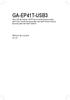 GA-EP4T-USB3 Placa mãe de soquete LGA775 para a família de processador Intel Core / família de processador Intel Intel Pentium /família de processador Intel Intel Celeron Manual do usuário Rev. 00 Sumário
GA-EP4T-USB3 Placa mãe de soquete LGA775 para a família de processador Intel Core / família de processador Intel Intel Pentium /família de processador Intel Intel Celeron Manual do usuário Rev. 00 Sumário
Componentes de um Sistema de Computador
 Componentes de um Sistema de Computador HARDWARE: unidade responsável pelo processamento dos dados, ou seja, o equipamento (parte física) SOFTWARE: Instruções que dizem o que o computador deve fazer (parte
Componentes de um Sistema de Computador HARDWARE: unidade responsável pelo processamento dos dados, ou seja, o equipamento (parte física) SOFTWARE: Instruções que dizem o que o computador deve fazer (parte
Leitor MaxProx-Lista-PC
 Leitor MaxProx-Lista-PC O leitor de cartões de proximidade MaxProx-Lista-PC é destinado aos Integradores de Controle de Acesso. Ele foi especialmente projetado para controle de acesso, para ser usado Stand
Leitor MaxProx-Lista-PC O leitor de cartões de proximidade MaxProx-Lista-PC é destinado aos Integradores de Controle de Acesso. Ele foi especialmente projetado para controle de acesso, para ser usado Stand
GA-H55M-S2. Manual do usuário
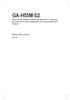 GA-H55M-S2 Placa mãe para soquete LGA56 para Intel Core i7 / processador Intel Core i5 / processador Intel Core i3/ processador Intel Pentium Manual do usuário Rev. 30 Sumário Capítulo...3 - Precauções
GA-H55M-S2 Placa mãe para soquete LGA56 para Intel Core i7 / processador Intel Core i5 / processador Intel Core i3/ processador Intel Pentium Manual do usuário Rev. 30 Sumário Capítulo...3 - Precauções
Placas Adaptadoras e montagem de Redes
 Placas Adaptadoras e montagem de Redes Objetivos da aula: 1 - Descrever a função da placa adaptadora de rede em uma rede. 2 - Descrever as opções de configuração para placas adaptadoras de rede. 3 - Listar
Placas Adaptadoras e montagem de Redes Objetivos da aula: 1 - Descrever a função da placa adaptadora de rede em uma rede. 2 - Descrever as opções de configuração para placas adaptadoras de rede. 3 - Listar
TCI S5-USB. Cabo de Programação STEP5 - USB. Manual de Instalação
 TCI S5-USB Cabo de Programação STEP5 - USB Manual de Instalação O cabo de programação TCI S5-USB foi projetado para atender a necessidade de conectar a uma porta USB do computador a família de PLC s Siemens
TCI S5-USB Cabo de Programação STEP5 - USB Manual de Instalação O cabo de programação TCI S5-USB foi projetado para atender a necessidade de conectar a uma porta USB do computador a família de PLC s Siemens
BIOS, BOOT, CMOS e CMOS Setup. Prof. César Couto
 BIOS, BOOT, CMOS e CMOS Setup Prof. César Couto BIOS Quando o computador é ligado, o processador executa instruções da memória ROM (Read Only Memory). A ROM preserva o conteúdo quando o computador é desligado.
BIOS, BOOT, CMOS e CMOS Setup Prof. César Couto BIOS Quando o computador é ligado, o processador executa instruções da memória ROM (Read Only Memory). A ROM preserva o conteúdo quando o computador é desligado.
Devido ao contínuo aperfeiçoamento de nossos produtos e serviços, as especificações descritas a seguir estarão sujeitas a alterações sem prévio aviso.
 Devido ao contínuo aperfeiçoamento de nossos produtos e serviços, as especificações descritas a seguir estarão sujeitas a alterações sem prévio aviso. Antes de utilizar o equipamento verifique a disponibilidade
Devido ao contínuo aperfeiçoamento de nossos produtos e serviços, as especificações descritas a seguir estarão sujeitas a alterações sem prévio aviso. Antes de utilizar o equipamento verifique a disponibilidade
1. Introdução. 2. Conteúdo da embalagem
 1 1. Introdução / 2. Conteúdo da embalagem 1. Introdução O Repetidor WiFi Multilaser é a combinação entre uma conexão com e sem fio. Foi projetado especificamente para pequenas empresas, escritórios e
1 1. Introdução / 2. Conteúdo da embalagem 1. Introdução O Repetidor WiFi Multilaser é a combinação entre uma conexão com e sem fio. Foi projetado especificamente para pequenas empresas, escritórios e
Manual de Instalação Linux Comunicações - Servidor. Centro de Computação Científica e Software Livre - C3SL
 Manual de Instalação Linux Comunicações - Servidor Centro de Computação Científica e Software Livre - C3SL Sumário 1 Instalando o Linux Comunicações para Telecentros (servidor) 2 1.1 Experimentar o Linux
Manual de Instalação Linux Comunicações - Servidor Centro de Computação Científica e Software Livre - C3SL Sumário 1 Instalando o Linux Comunicações para Telecentros (servidor) 2 1.1 Experimentar o Linux
o Não tente usar WQV Link 2.0 com uma câmera CASIO WQV-1 ou WQV-2. Use o WQV Link 1.0 (WQV-1, WQV-2) apropriado.
 Leia isto primeiro! Usuários de Microsoft Windows 98/98SE o Você pode encontrar o guia do usuário para WQV Link 2.0 no CD-ROM. Consulte o guia do usuário para maiores informações sobre os procedimentos
Leia isto primeiro! Usuários de Microsoft Windows 98/98SE o Você pode encontrar o guia do usuário para WQV Link 2.0 no CD-ROM. Consulte o guia do usuário para maiores informações sobre os procedimentos
3. Cite o nome e características do ponto mais alto e do ponto mais baixo de uma onda?
 Exercícios: 1. Sobre:Ondas Responda: a. O que é a Natureza de Ondas? b. O que origina as Ondas Mecânicas? c. As Ondas Mecânicas se propagam no vácuo? Explique a sua resposta. d. Quais são os elementos
Exercícios: 1. Sobre:Ondas Responda: a. O que é a Natureza de Ondas? b. O que origina as Ondas Mecânicas? c. As Ondas Mecânicas se propagam no vácuo? Explique a sua resposta. d. Quais são os elementos
Manual Equipamento ST10 Flasher Rev. 1
 Maio de 2014 2 Sumário Introdução:... 3 Acessórios utilizados:... 4 Instalação:... 5 Abrindo e Conhecendo o Software:... 10 SET PORT... 11 RELOAD MONITOR... 13 BlankCheck... 14 ERASE FLASH... 14 DUMP...
Maio de 2014 2 Sumário Introdução:... 3 Acessórios utilizados:... 4 Instalação:... 5 Abrindo e Conhecendo o Software:... 10 SET PORT... 11 RELOAD MONITOR... 13 BlankCheck... 14 ERASE FLASH... 14 DUMP...
Visão geral das placas-mãe
 IDENTIFICAÇÃO DOS PRICIPAIS COMPONENTES DA PLACA-MÃE Professor Marlon Marcon Visão geral das placas-mãe Conhecida como: Motherboard Mainboard Responsável pela interconexão de todas as peças que formam
IDENTIFICAÇÃO DOS PRICIPAIS COMPONENTES DA PLACA-MÃE Professor Marlon Marcon Visão geral das placas-mãe Conhecida como: Motherboard Mainboard Responsável pela interconexão de todas as peças que formam
Instruções de Instalação do Rack
 Instruções de Instalação do Rack Revise a documentação fornecida com o gabinete do rack para obter informações de segurança e cabeamento. Antes de instalar o servidor em um gabinete do rack, revise as
Instruções de Instalação do Rack Revise a documentação fornecida com o gabinete do rack para obter informações de segurança e cabeamento. Antes de instalar o servidor em um gabinete do rack, revise as
0. Servidor SGI 1100 - Instruções iniciais
 0. Servidor SGI 1100 - Instruções iniciais Este guia contém as seguintes informações básicas sobre a configuração do sistema, desde a retirada da embalagem até a inicialização do Servidor SGI 1100: Retirada
0. Servidor SGI 1100 - Instruções iniciais Este guia contém as seguintes informações básicas sobre a configuração do sistema, desde a retirada da embalagem até a inicialização do Servidor SGI 1100: Retirada
Gerenciando a memória
 Memória da impressora 1 Sua impressora vem com, pelo menos, 64 MB de memória. Para determinar a quantidade de memória instalada atualmente em sua impressora, selecione Imprimir menus no Menu Utilitários.
Memória da impressora 1 Sua impressora vem com, pelo menos, 64 MB de memória. Para determinar a quantidade de memória instalada atualmente em sua impressora, selecione Imprimir menus no Menu Utilitários.
MODULO II - HARDWARE
 MODULO II - HARDWARE AULA 01 O Bit e o Byte Definições: Bit é a menor unidade de informação que circula dentro do sistema computacional. Byte é a representação de oito bits. Aplicações: Byte 1 0 1 0 0
MODULO II - HARDWARE AULA 01 O Bit e o Byte Definições: Bit é a menor unidade de informação que circula dentro do sistema computacional. Byte é a representação de oito bits. Aplicações: Byte 1 0 1 0 0
Manual de Instalação do DVB-T 220
 Manual de Instalação do DVB-T 220 Conteúdo V2.0 Capítulo 1: Instalação da Placa de TV do DVB-T 220...2 1.1 Conteúdo da Embalagem...2 1.2 Exigências do Sistema...2 1.3 Instalação do Hardware...2 Capítulor
Manual de Instalação do DVB-T 220 Conteúdo V2.0 Capítulo 1: Instalação da Placa de TV do DVB-T 220...2 1.1 Conteúdo da Embalagem...2 1.2 Exigências do Sistema...2 1.3 Instalação do Hardware...2 Capítulor
TCI 322. Conversor de Interface USB para RS422/RS485. Manual de Instalação
 TCI 322 Conversor de Interface USB para RS422/RS485 Manual de Instalação O conversor de interface TCI 322 é um dispositivo versátil que permite a partir de uma porta USB do computador ter-se uma interface
TCI 322 Conversor de Interface USB para RS422/RS485 Manual de Instalação O conversor de interface TCI 322 é um dispositivo versátil que permite a partir de uma porta USB do computador ter-se uma interface
GA-H67M-D2. Manual do Usuário
 GA-H67M-D2 Placa mãe de soquete LGA55 para processadores Intel Core i7/ processadores Intel Core i5/processadores Intel Core i3/ processadores Intel Pentium /processadores Intel Celeron Manual do Usuário
GA-H67M-D2 Placa mãe de soquete LGA55 para processadores Intel Core i7/ processadores Intel Core i5/processadores Intel Core i3/ processadores Intel Pentium /processadores Intel Celeron Manual do Usuário
INTRODUÇÃO BARRAMENTO PCI EXPRESS.
 INTRODUÇÃO BARRAMENTO EXPRESS. O processador se comunica com os outros periféricos do micro através de um caminho de dados chamado barramento. Desde o lançamento do primeiro PC em 1981 até os dias de hoje,
INTRODUÇÃO BARRAMENTO EXPRESS. O processador se comunica com os outros periféricos do micro através de um caminho de dados chamado barramento. Desde o lançamento do primeiro PC em 1981 até os dias de hoje,
Aula 04 B. Interfaces. Prof. Ricardo Palma
 Aula 04 B Interfaces Prof. Ricardo Palma Interface SCSI SCSI é a sigla de Small Computer System Interface. A tecnologia SCSI (pronuncia-se "scuzzy") permite que você conecte uma larga gama de periféricos,
Aula 04 B Interfaces Prof. Ricardo Palma Interface SCSI SCSI é a sigla de Small Computer System Interface. A tecnologia SCSI (pronuncia-se "scuzzy") permite que você conecte uma larga gama de periféricos,
MANUAL DO USUÁRIO. para tv TV101
 MANUAL DO USUÁRIO adaptador android para tv TV101 Índice Exibição do Produto 03 Instruções para Uso 03 Menu Principal 04 Configurações de Wi-Fi 04 Navegando por Arquivo ou Pasta 05 Conexão USB 06 Instalando/
MANUAL DO USUÁRIO adaptador android para tv TV101 Índice Exibição do Produto 03 Instruções para Uso 03 Menu Principal 04 Configurações de Wi-Fi 04 Navegando por Arquivo ou Pasta 05 Conexão USB 06 Instalando/
Manual de Instalação do DVB-S 100
 Manual de Instalação do DVB-S 100 Conteúdo V2.0 Capítulo 1 : Instalação da placa PCI do DVB-S 100...2 1.1 Conteúdo da Embalagem...2 1.2 Exigências do Sistema...2 1.3 Instalação do Hardware...2 Capítulo
Manual de Instalação do DVB-S 100 Conteúdo V2.0 Capítulo 1 : Instalação da placa PCI do DVB-S 100...2 1.1 Conteúdo da Embalagem...2 1.2 Exigências do Sistema...2 1.3 Instalação do Hardware...2 Capítulo
GUIA DE CONSULTA RÁPIDA PARA. Instalação do Nokia Connectivity Cable Drivers
 GUIA DE CONSULTA RÁPIDA PARA Instalação do Nokia Connectivity Cable Drivers Conteúdo 1. Introdução...1 2. Requisitos obrigatórios...1 3. Instalação do Nokia Connectivity Cable Drivers...2 3.1 Antes da
GUIA DE CONSULTA RÁPIDA PARA Instalação do Nokia Connectivity Cable Drivers Conteúdo 1. Introdução...1 2. Requisitos obrigatórios...1 3. Instalação do Nokia Connectivity Cable Drivers...2 3.1 Antes da
Manutenção de Hardware. Reinaldo Gomes reinaldo@cefet-al.br
 Manutenção de Hardware Fonte de Alimentação Reinaldo Gomes reinaldo@cefet-al.br Sumário Conexões para AT Conexões para ATX Simbologia Sinais de tensão especiais Conectores Unidade 5 ¼ Unidade 3 ½ SATA
Manutenção de Hardware Fonte de Alimentação Reinaldo Gomes reinaldo@cefet-al.br Sumário Conexões para AT Conexões para ATX Simbologia Sinais de tensão especiais Conectores Unidade 5 ¼ Unidade 3 ½ SATA
Inspiron 15. Manual de serviço. 7000 Series. Modelo do computador: Inspiron 15-7559 Modelo normativo: P57F Tipo normativo: P57F002
 Inspiron 15 7000 Series Manual de serviço Modelo do computador: Inspiron 15-7559 Modelo normativo: P57F Tipo normativo: P57F002 Notas, avisos e advertências NOTA: Uma NOTA indica informações importantes
Inspiron 15 7000 Series Manual de serviço Modelo do computador: Inspiron 15-7559 Modelo normativo: P57F Tipo normativo: P57F002 Notas, avisos e advertências NOTA: Uma NOTA indica informações importantes
